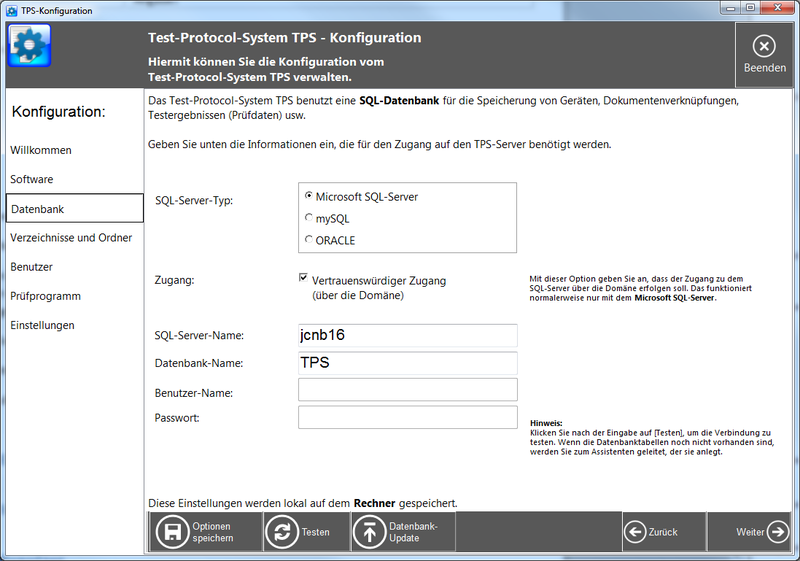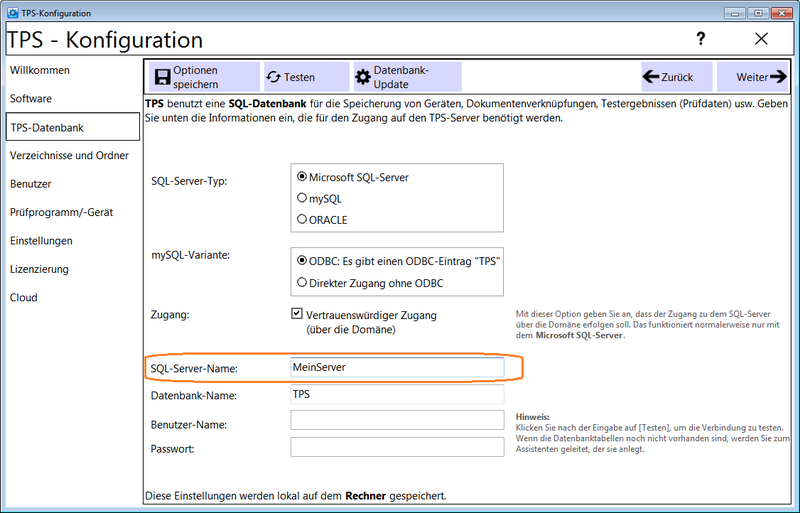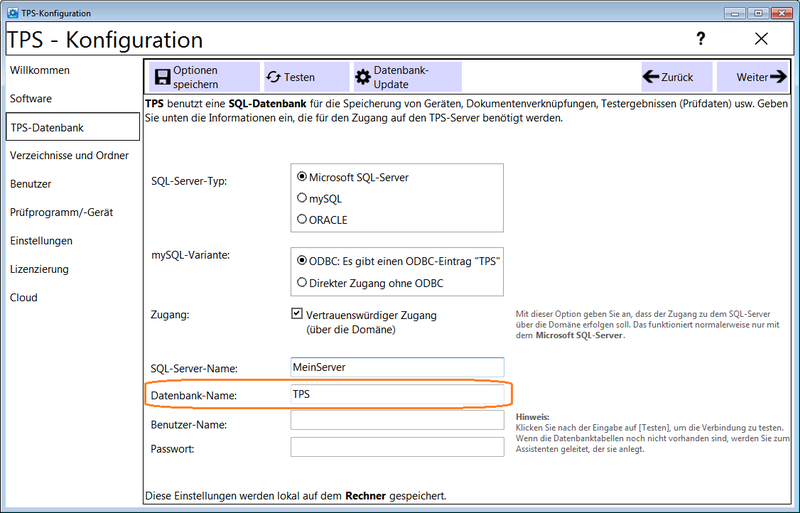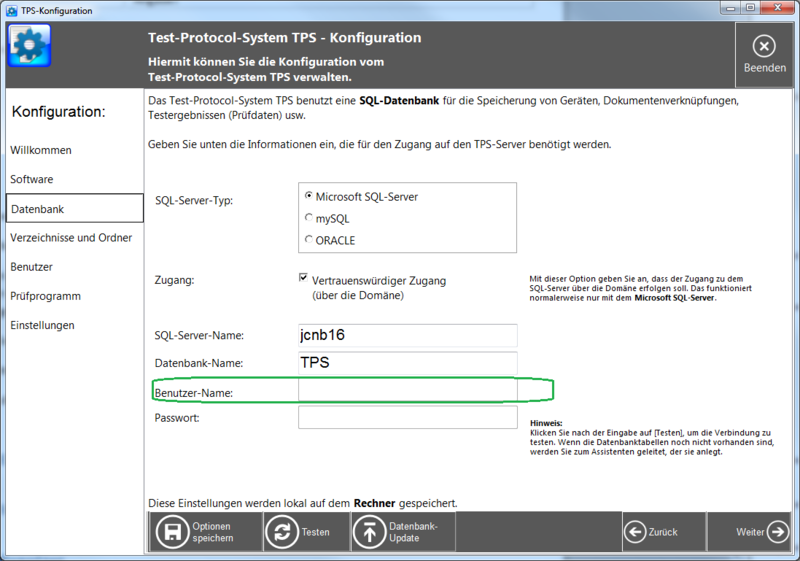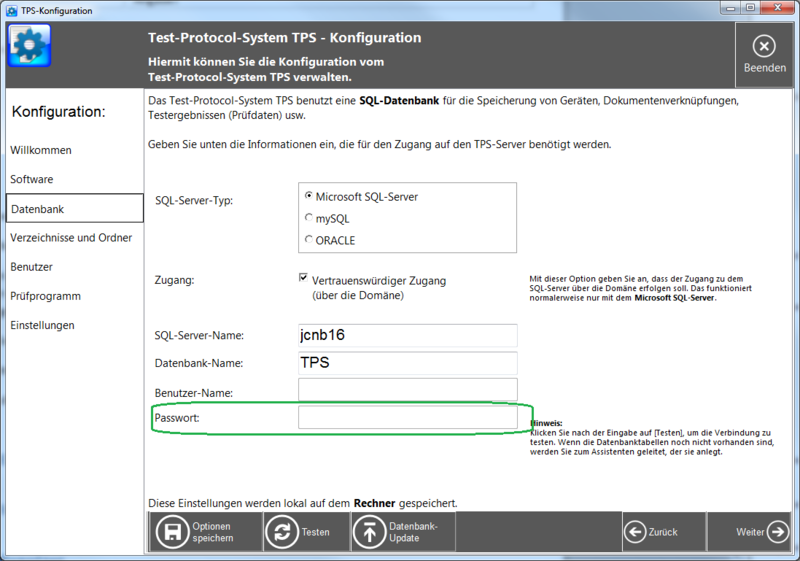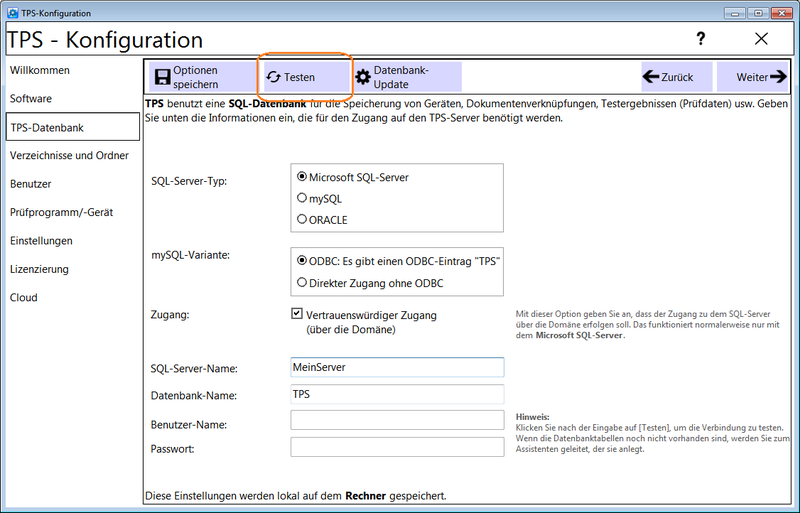GEVITAS CloudManager: Unterschied zwischen den Versionen
| Zeile 10: | Zeile 10: | ||
== Dienst-Datenbank == | == Dienst-Datenbank == | ||
| + | |||
| + | Ein der wichtigsten Aufgaben des Servers ist es, den Zugriff auf die Datenbank von außen (über die Apps) zu ermöglichen. Also muss man dem Dienst mitteilen, wie er auf die Datenbank zugreifen kann. | ||
| + | |||
| + | Wenn Sie mit TPS arbeiten, haben Sie auf jeden Fall eine TPS-Datenbank. | ||
| + | |||
| + | Wenn Sie mit REFLEX oder GEVAS-Professional arbeiten, haben Sie zusätzlich noch die Datenbank dieser Anwendung. | ||
=== TPS === | === TPS === | ||
| + | |||
| + | Hier legen Sie den Zugriff auf die TPS-Datenbank fest. Folgende Informationen müssen Sie hier festlegen: | ||
| + | |||
| + | ==== SQL-Server-Typ ==== | ||
| + | |||
| + | Hier müssen Sie angeben, um welchen SQL-Server-Typ es sich handelt. | ||
| + | |||
| + | Hinweis: | ||
| + | * Wenn Sie TPS im Standalone-Modus betreiben oder EasyJob© verwenden, wählen Sie Microsoft SQL-Server© aus. | ||
| + | * Wenn Sie GEVAS-Professional© verwenden und die TPS-Datenbank in der bestehenden Datenbank betreiben wollen, wählen Sie Microsoft SQL-Server© oder ORACLE© aus. | ||
| + | * Wenn Sie REFLEX© und die TPS-Datenbank in der bestehenden Datenbank betreiben wollen verwenden, wählen Sie Microsoft SQL-Server© oder mySQL© aus. | ||
| + | * Derzeit ist es nicht möglich, verschiedene SQL-Server für TPS und den externen Zugriff zu verwenden! Sie müssen also die TPS-Datenbank auf einem Server des gleichen Typs anlegen wie die externe Datenbank!! | ||
| + | |||
| + | ==== Datenbank-Zugang ==== | ||
| + | |||
| + | Wenn die Option '''Zugang über Benutzer-Anmeldung''' ausgeschaltet ist, wird die Anmeldung über die Windows-Anmeldung vorgenommen, die sog. „Windows-Trusted-Security“. Diese Art der Anmeldung ist nur bei MS-SQL möglich. Da wir hier über den Datenbankzugang des Dienstes reden, muss man den Zugriff des '''Dienstes''' auf den SQL-Server und der Datenbank gestatten! Der Dienst läuft ja nicht über einen normalen '''Benutzer''', sondern unter einem '''System-Konto''', standardmäßig über das Konto '''NT-AUTORITÄT\SYSTEM'''. Also muss man diesem Konto auch die Rechte auf den SQL-Server geben. | ||
| + | |||
| + | Empfehlenswert ist daher, den Zugang zum Server über einen speziellen '''SQL-Benutzer''' zu verwenden. Dazu legt man im SQL-Server eine neue Anmeldung/einen neuen Benutzer an, z.B. "GEVITASService" und richtet die Zugriffsrechte auf den Server und die Datenbank entsprechend ein. In dieser Einstellung des CloudManagers Aktiviert man nun die Option "Zugang über Benutzer-Anmeldung" und gibt die Benutzerdaten ein. | ||
| + | |||
| + | |||
| + | |||
| + | [[Datei:TPSKonfig_4_Datenbank.png|800px]] | ||
| + | |||
| + | |||
| + | Weitere Voraussetzungen für diese Anmeldeform: | ||
| + | * Der PC/Benutzer muss an einer Windows-Domäne angemeldet sein oder | ||
| + | * Der SQL-Server ist lokal auf dem aktuellen Rechner installiert und der/die Benutzer/in hat Zugriffsrechte dafür. | ||
| + | * Der SQL-Server muss die Trusted-Security erlauben, das ist im SQL-Server konfigurierbar. | ||
| + | |||
| + | === SQL-Server-Name === | ||
| + | Hier müssen Sie den Namen des SQL-Servers angeben. | ||
| + | |||
| + | |||
| + | [[Datei:TPSKonfig_4_DatenbankServerName.png|800px]] | ||
| + | |||
| + | |||
| + | Unter Microsoft SQL-Server© können Sie den Namen mit der Schaltfläche SQL-Server suchen auch aussuchen. In einer Liste wird eine Liste aller SQL-Server angezeigt, die im Netzwerk oder lokal auf dem Rechner gefunden wurde. | ||
| + | Wenn der Name Ihres SQL-Servers nicht in der Liste auftaucht, verhindert die Sicherheitseinstellung des entsprechenden Servers, dass der Server-Name öffentlich angezeigt wird. In diesem Fall müssen Sie den Namen von Hand eingeben. Sie erhalten ihn von Ihrem Netzwerk-Administrator. | ||
| + | |||
| + | Unter Oracle wird hier der sog. „Net-Service-Name“ eingetragen. Dieser wurde in der Orcacle-konfiguration festgelegt („TNSNAMES.ORA“). | ||
| + | |||
| + | === Datenbank-Name: === | ||
| + | Hier muss der Name der Datenbank der Software angegeben werden. | ||
| + | |||
| + | |||
| + | [[Datei:TPSKonfig_4_DatenbankName.png|800px]] | ||
| + | |||
| + | |||
| + | Die Standard-Namen der Anwendungen: | ||
| + | |||
| + | EasyJob©: easyjob | ||
| + | REFLEX©: REFLEX | ||
| + | GEVAS-Professional©: GEVASPRO | ||
| + | |||
| + | === Benutzer-Name === | ||
| + | |||
| + | Hier wird der Benutzername angegeben, mit der man sich an der SQL-Datenbank anmeldet. | ||
| + | |||
| + | |||
| + | [[Datei:TPSKonfig_4_DatenbankBenutzerName.png|800px]] | ||
| + | |||
| + | |||
| + | Wenn die Option '''Vertrauenswürdiger Zugang''' gesetzt ist, entfällt diese Angabe! | ||
| + | |||
| + | === Passwort === | ||
| + | |||
| + | Geben Sie hier das Passwort für den SQL-Server-Zugang ein. | ||
| + | |||
| + | |||
| + | [[Datei:TPSKonfig_4_DatenbankBenutzerPasswort.png|800px]] | ||
| + | |||
| + | |||
| + | Wenn die Option '''Vertrauenswürdiger Zugang''' gesetzt ist, entfällt diese Angabe! | ||
| + | |||
| + | === Verbindung testen === | ||
| + | |||
| + | Testen Sie den Zugang zum SQL-Server mit der Schaltfläche '''Testen'''. Wenn die Verbindung erfolgreich war, wird die Meldung | ||
| + | |||
| + | Verbindung zum TPS-Server erfolgreich! | ||
| + | |||
| + | |||
| + | [[Datei:TPSKonfig_4_DatenbankTestVerbindung.png|800px]] | ||
| + | |||
| + | |||
| + | angezeigt, ansonsten eine Fehlermeldung. | ||
| + | |||
=== REFLEX/GEVAS-Professional === | === REFLEX/GEVAS-Professional === | ||
Version vom 16. März 2015, 11:32 Uhr
Inhaltsverzeichnis
Allgemeines
Der GEVITAS CloudManager ist ein Programm, mit dem man den Cloud-Server für TPS verwalten und überwachen kann.
Installieren, starten
Es wird keine spezielle Installation für den CloudManager benötigt. Kopieren Sie die Exe-Datei in ein Verzeichnis Ihrer Wahl und richten eine Verknüpfung auf den den Desktop dazu ein. Wenn Sie die Konfiguration des CloudManagers ändern wollen, müssen Sie das Programm als Administrator starten! Wenn Sie den Server bzw. den Server-Dienst nur überwachen wollen, müssen Sie das Programm nicht als Administrator starten.
Sie können den CloudManager auch auf einem Arbeitsplatz ausführen, um den Server zu überwachen. Allerdings können Sie in diesem Fall keine Server-Konfiguration ändern! Wenn Sie die Konfiguration auf einem Arbeitsplatz festlegen, bezieht sich das nur auf diesen Arbeitsplatz. Die Eingabe des Cloud-Speichers für PDF-Dateien jedoch wird in der Datenbank gespeichert! Wenn Sie diese Angaben auf dem Arbeitsplatz ändern, wirkt sich das also auch den Server und damit auf die Apps aus!
Dienst-Datenbank
Ein der wichtigsten Aufgaben des Servers ist es, den Zugriff auf die Datenbank von außen (über die Apps) zu ermöglichen. Also muss man dem Dienst mitteilen, wie er auf die Datenbank zugreifen kann.
Wenn Sie mit TPS arbeiten, haben Sie auf jeden Fall eine TPS-Datenbank.
Wenn Sie mit REFLEX oder GEVAS-Professional arbeiten, haben Sie zusätzlich noch die Datenbank dieser Anwendung.
TPS
Hier legen Sie den Zugriff auf die TPS-Datenbank fest. Folgende Informationen müssen Sie hier festlegen:
SQL-Server-Typ
Hier müssen Sie angeben, um welchen SQL-Server-Typ es sich handelt.
Hinweis:
- Wenn Sie TPS im Standalone-Modus betreiben oder EasyJob© verwenden, wählen Sie Microsoft SQL-Server© aus.
- Wenn Sie GEVAS-Professional© verwenden und die TPS-Datenbank in der bestehenden Datenbank betreiben wollen, wählen Sie Microsoft SQL-Server© oder ORACLE© aus.
- Wenn Sie REFLEX© und die TPS-Datenbank in der bestehenden Datenbank betreiben wollen verwenden, wählen Sie Microsoft SQL-Server© oder mySQL© aus.
- Derzeit ist es nicht möglich, verschiedene SQL-Server für TPS und den externen Zugriff zu verwenden! Sie müssen also die TPS-Datenbank auf einem Server des gleichen Typs anlegen wie die externe Datenbank!!
Datenbank-Zugang
Wenn die Option Zugang über Benutzer-Anmeldung ausgeschaltet ist, wird die Anmeldung über die Windows-Anmeldung vorgenommen, die sog. „Windows-Trusted-Security“. Diese Art der Anmeldung ist nur bei MS-SQL möglich. Da wir hier über den Datenbankzugang des Dienstes reden, muss man den Zugriff des Dienstes auf den SQL-Server und der Datenbank gestatten! Der Dienst läuft ja nicht über einen normalen Benutzer, sondern unter einem System-Konto, standardmäßig über das Konto NT-AUTORITÄT\SYSTEM. Also muss man diesem Konto auch die Rechte auf den SQL-Server geben.
Empfehlenswert ist daher, den Zugang zum Server über einen speziellen SQL-Benutzer zu verwenden. Dazu legt man im SQL-Server eine neue Anmeldung/einen neuen Benutzer an, z.B. "GEVITASService" und richtet die Zugriffsrechte auf den Server und die Datenbank entsprechend ein. In dieser Einstellung des CloudManagers Aktiviert man nun die Option "Zugang über Benutzer-Anmeldung" und gibt die Benutzerdaten ein.
Weitere Voraussetzungen für diese Anmeldeform:
- Der PC/Benutzer muss an einer Windows-Domäne angemeldet sein oder
- Der SQL-Server ist lokal auf dem aktuellen Rechner installiert und der/die Benutzer/in hat Zugriffsrechte dafür.
- Der SQL-Server muss die Trusted-Security erlauben, das ist im SQL-Server konfigurierbar.
SQL-Server-Name
Hier müssen Sie den Namen des SQL-Servers angeben.
Unter Microsoft SQL-Server© können Sie den Namen mit der Schaltfläche SQL-Server suchen auch aussuchen. In einer Liste wird eine Liste aller SQL-Server angezeigt, die im Netzwerk oder lokal auf dem Rechner gefunden wurde.
Wenn der Name Ihres SQL-Servers nicht in der Liste auftaucht, verhindert die Sicherheitseinstellung des entsprechenden Servers, dass der Server-Name öffentlich angezeigt wird. In diesem Fall müssen Sie den Namen von Hand eingeben. Sie erhalten ihn von Ihrem Netzwerk-Administrator.
Unter Oracle wird hier der sog. „Net-Service-Name“ eingetragen. Dieser wurde in der Orcacle-konfiguration festgelegt („TNSNAMES.ORA“).
Datenbank-Name:
Hier muss der Name der Datenbank der Software angegeben werden.
Die Standard-Namen der Anwendungen:
EasyJob©: easyjob REFLEX©: REFLEX GEVAS-Professional©: GEVASPRO
Benutzer-Name
Hier wird der Benutzername angegeben, mit der man sich an der SQL-Datenbank anmeldet.
Wenn die Option Vertrauenswürdiger Zugang gesetzt ist, entfällt diese Angabe!
Passwort
Geben Sie hier das Passwort für den SQL-Server-Zugang ein.
Wenn die Option Vertrauenswürdiger Zugang gesetzt ist, entfällt diese Angabe!
Verbindung testen
Testen Sie den Zugang zum SQL-Server mit der Schaltfläche Testen. Wenn die Verbindung erfolgreich war, wird die Meldung
Verbindung zum TPS-Server erfolgreich!
angezeigt, ansonsten eine Fehlermeldung.
REFLEX/GEVAS-Professional
Cloud-Speicher
Mobile Accounts
Server-Log
Dienst-Log
Links
- Das Menü
- Einstellungen für die verwendete Software
- Einstellungen für die verwendete Datenbank
- Verzeichnisse und Ordner
- Benutzer anlegen und bearbeiten
- Einstellungen für das Prüfprogramm
- Sonstige Einstellungen
- Cloud-Einstellungen
- CloudManager
Optionen in TPS: